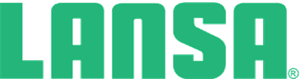記号文字が正しく表示されない問題を修正するためのx-sjis2
注:ダウンロードには保守契約ユーザーログインが必要です。
保守契約ユーザーについてのお問い合わせは お問い合わせフォーム よりお願いします。
ログインは こちら から
下記よりダウンロードください。
“記号文字が正しく表示されない問題を修正するためのx-sjis2” をダウンロード x-sjis2.zip – 0 回のダウンロード – 37.73 KB
前提条件
eBiz Accelerator バージョン1.1
修正内容
実行時に"-"の文字を入力し保存した時に、正しく変換されず、文字化けしたデータ(“・")が保存されてしまう問題を修正
作業手順
1 既存のx-sjis.txtのバックアップ
ファイルx-sjis.txtを置き換えて頂く前に、既存のx-sjis.txtを名前を変更し保管しておきます。
- お使いのiSeriesのOS400コマンド行に下記コマンドを実行して下さい。
( /accelerator/dem/translationTables/x-sjis.txtの、"dem"の部分は、お使いの区画名をご指定下さい。)
WRKLNK OBJ('/accelerator/dem/translationTables/x-sjis.txt’)
- オプション 7= 名前の変更 を実行し、既存のx-sjis.txtの名前を変更し保管して下さい。
2 修正したx-sjis.txtの復元
- x-sjis.zipを解凍しますと、フォルダx-sjisの中にx-sjis.txtが復元されます。
- FTPを使いIFSの以下のディレクトリに、解凍したx-sjis.txtを送信します。
/accelerator/dem/translationTables/ (“dem"の部分は、お使いの区画名になります。)
MS-DOC プロンプトを開き、以下のコマンドを実行して下さい。
x-sjis.txtを解凍したディレクトリに変更します。(必要に応じて実行して下さい)
C:\WINDOWS>D: ← ドライブ名を指定し変更します。
D:\>CD \Temp\x-sjis ← CD の後に、ディレクトリを指定し実行します。
FTPを実行します。
D: \Temp\x-sjis >ftp 192.168.0.0 ← FTP AS/400のIPアドレスを入力して下さい。
User (192.168.0.0:(none)): QSECOFR ← AS/400のユーザIDを入力して下さい。
Password: ← AS/400のパスワードを入力して下さい。
ftp> binary ← 必ずbinaryをご指定下さい。
ftp> cd /accelerator
ftp> cd dem ← DEMは、御社でお使いの区画名をご指定下さい。
ftp> cd translationtables
ftp> put x-sjis.txt
ftp> quit
C:\WINDOWS>
3 動作確認
InternetExplorerのキャッシュをクリアーした後、LANSA eBiz Acceleratorにログオンして頂き、動作確認を御願い致します。問題が無いことをご確認頂きました後、1で名前を変更し保存して頂いたx-sjis.txtを削除して下さい。
(InternetExplorerのキャッシュをクリアーする方法)
InternetExplorerのメニュー"ツール"から"インターネット オプション"を実行し、"全般"タブの"インターネット一時ファイル"の"ファイルの削除"ボタンを押して下さい。
“記号文字が正しく表示されない問題を修正するためのx-sjis2” をダウンロード x-sjis2.zip – 0 回のダウンロード – 37.73 KB